Excel数据分析进阶:高效分析步骤全解析
本教程旨在帮助读者掌握Excel数据分析的进阶技巧,通过构建可复用的高效工作流,提升数据分析效率和决策价值。文章详细解析了数据分析的五大关键步骤:数据获取与审视、数据清洗与预处理、数据整理与转换、数据分析与建模以及数据可视化与呈现。针对每个步骤,教程深入讲解了Excel中常用的函数、工具和技巧,例如利用删除重复项、定位空值、文本函数等清洗脏数据;运用VLOOKUP、数据透视表等工具整理转换数据;以及使用SUMIFS、透视表值显示方式等进行多维分析。此外,教程还强调了选择合适的图表类型并优化设计的重要性,旨在帮助读者清晰传达数据洞察,最终实现高效、专业的Excel数据分析。
高效Excel数据分析需建立可复用工作流,涵盖数据获取、清洗、整理、分析到可视化五步。先审视数据源与格式,再用删除重复项、定位空值、文本函数等清洗脏数据;通过VLOOKUP、数据透视表等工具整理转换数据;利用SUMIFS、透视表值显示方式等进行多维分析;最后选用合适图表类型并优化设计,清晰传达洞察。全流程强调函数与功能协同,提升效率与决策价值。

Excel数据分析要做到高效和进阶,核心在于建立一套行之有效且可复用的工作流,它通常涵盖了从数据获取到最终洞察呈现的完整路径,并强调在每个环节中运用Excel的强大功能进行优化。
解决方案
在我看来,高效完成Excel数据分析,绝不仅仅是熟练几个函数那么简单,它更像是一场精心策划的战役,需要清晰的步骤和灵活的战术。我的经验告诉我,一个行之有效的工作流程大致可以拆解为以下几个阶段:
1. 数据获取与初步审视: 拿到数据,先别急着动手。第一步是了解数据来源、格式,以及数据本身的大致情况。是CSV、XLSX,还是从数据库导出的文本?有没有明显的乱码或者缺失?这一步就像是侦察兵,快速摸清地形。我会先用Excel打开,快速浏览一下列名、数据类型,甚至拉到底部看看有没有意外的空白行。
2. 数据清洗与预处理: 这是整个分析流程中最耗时,但也最关键的一步。数据往往是“脏”的,充满着各种不规范:重复值、缺失值、格式不统一(比如日期有的是2023/1/1,有的是2023-01-01)、异常值、文本前后多余的空格等等。我的做法是,先用“删除重复项”清理明显重复的行,然后利用“定位条件”功能(比如定位空值),快速找出缺失数据并决定如何处理(填充、删除或标记)。对于文本格式问题,TRIM、CLEAN、LEFT、RIGHT、MID、SUBSTITUTE这些文本函数是我的常备武器。有时候,我会用“数据验证”来规范未来数据的输入,从源头减少错误。
3. 数据整理与转换: 清洗干净的数据,不一定就是可以直接分析的数据。这个阶段的目标是把数据整理成适合分析的结构。比如,你可能需要将多个工作表的数据合并起来(VLOOKUP/XLOOKUP、Power Query),或者通过数据透视表将明细数据汇总成你需要的维度。我经常会用到一些逻辑函数(IF, AND, OR)和查找引用函数(VLOOKUP, INDEX+MATCH, XLOOKUP)来创建新的计算列,比如根据销售额计算利润率,或者根据日期提取月份和年份。条件格式也是一个不错的工具,能帮助我快速识别符合特定条件的数据。
4. 数据分析与建模: 到了真正“分析”的环节。这包括运用各种公式(SUMIFS, COUNTIFS, AVERAGEIFS等)进行聚合计算,或者利用数据透视表进行多维度交叉分析。对于更复杂的场景,Excel的“数据分析工具库”提供了回归分析、描述统计、直方图等专业统计功能,虽然不如专业统计软件强大,但对于日常分析绰绰有余。我通常会从宏观概览开始,然后逐步深入到具体问题,比如“哪个产品销量最好?”“哪个地区的销售额增长最快?”。
5. 数据可视化与呈现: 分析结果再好,如果不能清晰有效地传达,那价值也会大打折扣。选择合适的图表类型至关重要:趋势用折线图,比较用柱状图/条形图,构成用饼图(慎用,有时堆积柱状图更好),关系用散点图。我个人偏爱简洁明了的图表,会花时间调整颜色、字体、轴标签,去除不必要的图表元素,让数据“说话”。最终,我会把这些图表和关键发现整合到一份报告中,用简洁的语言概括结论,并给出基于数据的建议。
Excel数据清洗:如何高效处理脏数据?
说实话,每次拿到一份新数据,我都会先深吸一口气,因为我知道,数据清洗往往是“体力活”与“脑力活”的结合。但这也是最能体现你分析功底的地方,毕竟“垃圾进,垃圾出”是分析领域永恒的真理。
高效处理脏数据,我的经验是:
- 全局审视与局部定位: 不要一上来就想完美清洗所有数据。先用筛选功能,或者快速滚动浏览,看看哪些列可能存在问题。比如,日期列里是不是混入了文本?数字列里是不是有“N/A”或者奇怪的符号?
- 善用“查找与替换”(Ctrl+H): 这是最简单粗暴但异常有效的工具。比如,如果“北京”、“北京市”、“北京省”混杂,直接将“北京市”和“北京省”替换为“北京”。注意勾选“单元格匹配”,避免误伤。
- “定位条件”是你的好帮手: 在“开始”选项卡下,“查找和选择”里有个“定位条件”。我经常用它来定位“空值”,然后决定是填充(比如用上一行的值,或者平均值),还是直接删除整行。定位“公式”或“条件格式”也能帮助你理解数据的生成逻辑。
- 文本函数组合拳:
TRIM():去除文本前后多余的空格,这是最常见的脏数据。CLEAN():去除文本中所有非打印字符,有时候从网页复制的数据会有。LEFT(),RIGHT(),MID():按需截取字符串。比如,从产品ID中提取产品类别。FIND(),SEARCH():定位特定字符的位置,常与MID()或REPLACE()配合。SUBSTITUTE():替换文本中的特定字符,比Ctrl+H更灵活,可以嵌套。TEXT():将数字或日期转换为特定格式的文本,统一格式。
- “删除重复项”: 在“数据”选项卡下,选择你需要检查重复的列,一键搞定。但要小心,有时候重复是业务逻辑允许的,不要盲目删除。
- 数据验证: 这不是清洗,而是预防。在数据输入阶段就设置好规则,比如只允许输入数字、日期范围,或者从下拉列表中选择,能大大减少后续清洗的工作量。
记住,数据清洗是一个迭代的过程,你可能需要多次往返于不同工具和函数之间,直到数据达到你分析的要求。不要追求一次性完美,边清洗边验证,效果会更好。
Excel数据透视表:从基础到洞察的进阶之路
我个人觉得,如果说Excel是数据分析的瑞士军刀,那数据透视表(Pivot Table)就是这把刀上最锋利、最常用的一片刀刃。很多人用透视表只停留在简单的求和计数,但它的潜力远不止于此。
1. 基础回顾与快速上手: 透视表的核心就是“拖拽”。把字段拖到“行”、“列”、“值”、“筛选”这四个区域,数据就能瞬间按你的需求进行汇总。
- 行/列: 定义你的分析维度,比如“产品类别”在行,“月份”在列。
- 值: 你想计算什么?通常是数字字段,比如“销售额”、“数量”。
- 筛选: 快速缩小分析范围,比如只看“华东区”的数据。
2. 进阶应用:不仅仅是求和!
- “值显示方式”的魔力: 右键点击“值”区域的字段,选择“值显示方式”。这里面藏着很多宝藏!
- 百分比: “总计的百分比”、“列汇总的百分比”、“行汇总的百分比”,能帮你快速看出构成比例。比如,每个产品类别在总销售额中的占比。
- 差异: “与...的差异”,可以计算与上月、上年或某个基准的差异,非常适合做同期比较或环比分析。
- 排名: “从大到小排列”、“从小到大排列”,快速找出Top N或Bottom N。
- “组合字段”: 对于日期型数据,透视表能自动将其组合成“年”、“季度”、“月”,这能让你轻松分析趋势。你也可以手动组合数字字段,比如将销售额按0-1000、1001-5000等区间进行分组。这对于分析客户消费层级或产品价格分布很有用。
- 切片器和时间轴: 在“分析”选项卡下,可以插入切片器和时间轴。它们是交互式筛选器,能让你的透视表(甚至多个透视表)和图表变得动态起来。比如,插入一个“区域”切片器,点击不同的区域,所有关联的数据和图表都会实时更新。
- 计算字段与计算项: 当你现有的字段无法满足分析需求时,可以创建自定义的计算字段(针对整个列进行计算,比如利润率 = 利润 / 销售额)或计算项(针对特定行或列的项进行计算,比如“线上销售”=“电商”+“App”)。这需要你对业务逻辑有清晰的理解。
- 多重合并计算数据区域: 这是一个比较高级的功能,当你的数据分散在多个结构相似但又无法直接合并的工作表时,它能帮你把它们汇总到一个透视表里。
透视表最吸引我的地方在于它的灵活性。你可以随意拖拽字段,从不同的角度审视数据,发现隐藏在数字背后的故事。多尝试不同的布局,你会发现更多有趣的洞察。
数据可视化:如何用Excel图表讲好一个故事?
数据可视化,对我来说,不只是把数据画成图,更重要的是通过图表“讲故事”,让复杂的数字变得直观易懂,从而影响决策。Excel的图表功能虽然不如专业BI工具那样强大,但对于日常分析和报告,绝对是够用的。
1. 选择合适的图表类型: 这是讲好故事的第一步,选错了图表,信息传达就会大打折扣。
- 趋势分析: 当你想展示数据随时间的变化时,折线图是最佳选择。比如,月销售额变化趋势、用户增长曲线。
- 比较分析:
- 柱状图/条形图: 比较不同类别之间的数据大小,比如不同产品的销量、各区域的销售额。
- 簇状柱状图/条形图: 比较多个系列在不同类别下的表现。
- 构成分析:
- 饼图: 展示各部分占总体的比例。但要注意,饼图不适合展示过多分类(超过5-7个就很难看清),也不适合比较不同饼图之间的构成。我通常更倾向于使用堆积柱状图/条形图来展示构成,因为它能同时展现总量和构成。
- 分布分析:
- 直方图: 展示数据在不同区间内的分布频率。
- 散点图: 分析两个变量之间的关系(相关性),比如广告投入和销售额的关系。
- 排名分析: 条形图通常比柱状图更适合展示排名,因为文本标签可以水平放置,更易读。
2. 图表美化与信息突出: 一张好的图表,不是越花哨越好,而是越清晰越好。
- 精简元素: 去掉不必要的背景色、网格线(如果数据点不多,可以考虑去掉),减少图例(如果图例信息可以放在标题或数据标签中)。
- 突出重点:
- 颜色: 使用对比色突出你想要强调的数据系列或数据点。避免使用过多颜色,通常3-5种颜色就足够。
- 数据标签: 直接在图表上显示关键数据,避免读者来回对照坐标轴。
- 标题与轴标签: 清晰、简洁、有描述性。图表标题应该直接点明图表要表达的核心信息。
- 加粗/高亮: 对于关键的趋势线、数据点或文本,可以适当加粗或高亮。
- 统一性: 如果是系列报告,保持图表风格、颜色、字体的一致性,能提升报告的专业度。
- 考虑受众: 你的图表是给谁看的?是给高层领导,还是给业务同事?他们的关注点和数据理解能力如何?这会影响你选择图表的复杂度和呈现方式。
最终,当你完成图表时,不妨问自己几个问题:“这张图想表达什么?”“读者能一眼看出我想表达的重点吗?”“有没有更简洁、更直观的表达方式?”数据可视化不仅仅是技能,更是一种沟通的艺术。
文中关于数据可视化,工作流,数据清洗,数据透视表,Excel数据分析的知识介绍,希望对你的学习有所帮助!若是受益匪浅,那就动动鼠标收藏这篇《Excel数据分析进阶:高效分析步骤全解析》文章吧,也可关注golang学习网公众号了解相关技术文章。
 多模态AI能生成视频?实测视频创作效果
多模态AI能生成视频?实测视频创作效果
- 上一篇
- 多模态AI能生成视频?实测视频创作效果
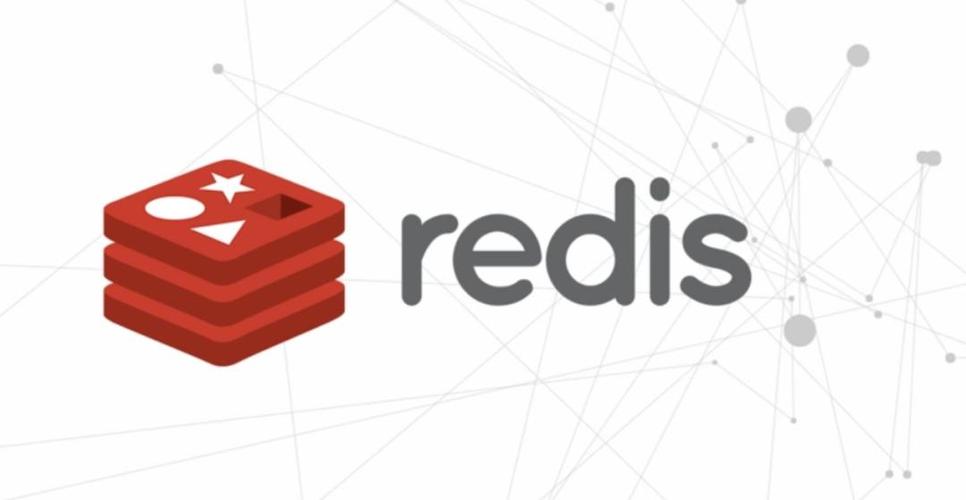
- 下一篇
- Redis漏洞扫描与修复方法大全
-

- 文章 · 软件教程 | 21秒前 |
- QQ邮箱官网登录入口及网页版链接
- 283浏览 收藏
-
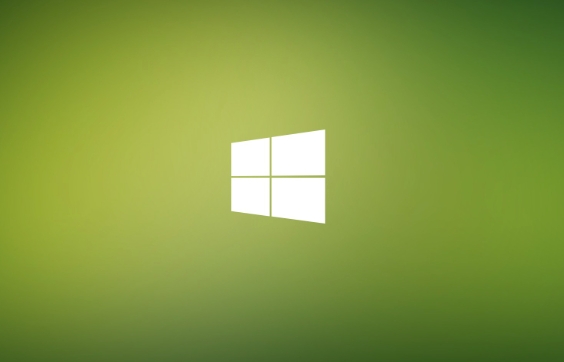
- 文章 · 软件教程 | 1分钟前 |
- Win10无法访问共享文件夹怎么解决
- 321浏览 收藏
-
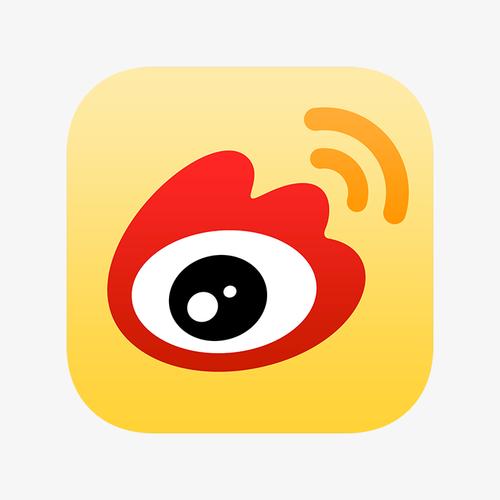
- 文章 · 软件教程 | 2分钟前 | 微博
- 微博买粉丝风险与安全提醒
- 111浏览 收藏
-
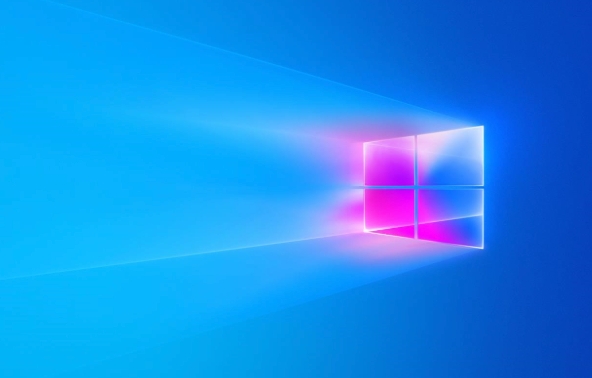
- 文章 · 软件教程 | 4分钟前 |
- PageFault蓝屏解决方法大全
- 203浏览 收藏
-

- 文章 · 软件教程 | 6分钟前 | win10 连接打印机
- Win10连接打印机教程及添加步骤
- 230浏览 收藏
-

- 文章 · 软件教程 | 7分钟前 |
- 拼多多商家保证金怎么查
- 427浏览 收藏
-
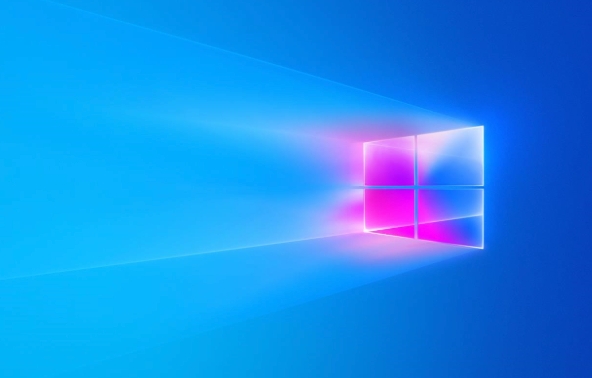
- 文章 · 软件教程 | 8分钟前 |
- Win11WSA内存优化与性能提升技巧
- 180浏览 收藏
-

- 文章 · 软件教程 | 10分钟前 |
- Win11控制面板打不开解决方法
- 410浏览 收藏
-
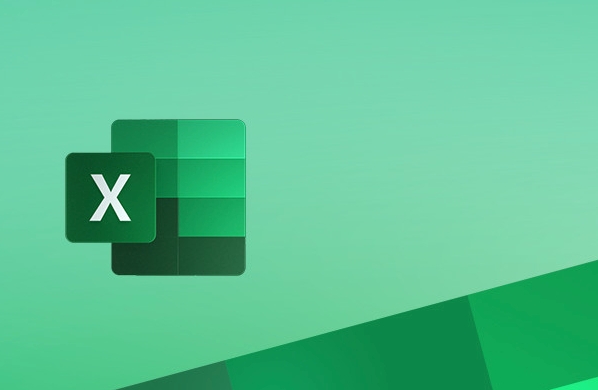
- 文章 · 软件教程 | 15分钟前 |
- ExcelPPT函数算贷款,贷款计算教程
- 118浏览 收藏
-
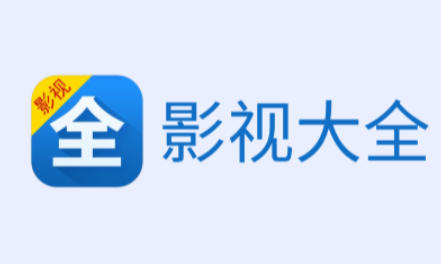
- 文章 · 软件教程 | 17分钟前 |
- 影视大全隐私设置方法详解
- 358浏览 收藏
-

- 文章 · 软件教程 | 18分钟前 |
- 高德地图回家勿扰怎么设置
- 404浏览 收藏
-

- 前端进阶之JavaScript设计模式
- 设计模式是开发人员在软件开发过程中面临一般问题时的解决方案,代表了最佳的实践。本课程的主打内容包括JS常见设计模式以及具体应用场景,打造一站式知识长龙服务,适合有JS基础的同学学习。
- 543次学习
-

- GO语言核心编程课程
- 本课程采用真实案例,全面具体可落地,从理论到实践,一步一步将GO核心编程技术、编程思想、底层实现融会贯通,使学习者贴近时代脉搏,做IT互联网时代的弄潮儿。
- 516次学习
-

- 简单聊聊mysql8与网络通信
- 如有问题加微信:Le-studyg;在课程中,我们将首先介绍MySQL8的新特性,包括性能优化、安全增强、新数据类型等,帮助学生快速熟悉MySQL8的最新功能。接着,我们将深入解析MySQL的网络通信机制,包括协议、连接管理、数据传输等,让
- 500次学习
-

- JavaScript正则表达式基础与实战
- 在任何一门编程语言中,正则表达式,都是一项重要的知识,它提供了高效的字符串匹配与捕获机制,可以极大的简化程序设计。
- 487次学习
-

- 从零制作响应式网站—Grid布局
- 本系列教程将展示从零制作一个假想的网络科技公司官网,分为导航,轮播,关于我们,成功案例,服务流程,团队介绍,数据部分,公司动态,底部信息等内容区块。网站整体采用CSSGrid布局,支持响应式,有流畅过渡和展现动画。
- 485次学习
-

- ChatExcel酷表
- ChatExcel酷表是由北京大学团队打造的Excel聊天机器人,用自然语言操控表格,简化数据处理,告别繁琐操作,提升工作效率!适用于学生、上班族及政府人员。
- 3640次使用
-

- Any绘本
- 探索Any绘本(anypicturebook.com/zh),一款开源免费的AI绘本创作工具,基于Google Gemini与Flux AI模型,让您轻松创作个性化绘本。适用于家庭、教育、创作等多种场景,零门槛,高自由度,技术透明,本地可控。
- 3901次使用
-

- 可赞AI
- 可赞AI,AI驱动的办公可视化智能工具,助您轻松实现文本与可视化元素高效转化。无论是智能文档生成、多格式文本解析,还是一键生成专业图表、脑图、知识卡片,可赞AI都能让信息处理更清晰高效。覆盖数据汇报、会议纪要、内容营销等全场景,大幅提升办公效率,降低专业门槛,是您提升工作效率的得力助手。
- 3846次使用
-

- 星月写作
- 星月写作是国内首款聚焦中文网络小说创作的AI辅助工具,解决网文作者从构思到变现的全流程痛点。AI扫榜、专属模板、全链路适配,助力新人快速上手,资深作者效率倍增。
- 5015次使用
-

- MagicLight
- MagicLight.ai是全球首款叙事驱动型AI动画视频创作平台,专注于解决从故事想法到完整动画的全流程痛点。它通过自研AI模型,保障角色、风格、场景高度一致性,让零动画经验者也能高效产出专业级叙事内容。广泛适用于独立创作者、动画工作室、教育机构及企业营销,助您轻松实现创意落地与商业化。
- 4218次使用
-
- pe系统下载好如何重装的具体教程
- 2023-05-01 501浏览
-
- qq游戏大厅怎么开启蓝钻提醒功能-qq游戏大厅开启蓝钻提醒功能教程
- 2023-04-29 501浏览
-
- 吉吉影音怎样播放网络视频 吉吉影音播放网络视频的操作步骤
- 2023-04-09 501浏览
-
- 腾讯会议怎么使用电脑音频 腾讯会议播放电脑音频的方法
- 2023-04-04 501浏览
-
- PPT制作图片滚动效果的简单方法
- 2023-04-26 501浏览




